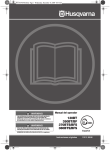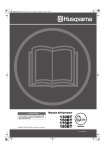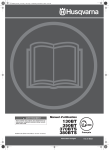Download RS-KeyboardAR 取扱説明書
Transcript
RS-KeyboardAR 取扱説明書 1. ダウンロード及びインストール(初期設定) 製品版及び評価版とも Android Market からのダウンロードとなります。お手持ちの Android 端末から Android Market に アクセスして頂き、「RS-KeyboardAR」で検索していただくとダウンロードできます。尚、Android Market にアクセスする際 は GMAIL のアカウントが必要となりますのでご注意ください。 (Picture1) 尚、ダウンロードが終了しますと、RS-KeyboardAR は自動的にインストールされます。 イン スト ー ル完 了 後、Android 端 末の TOP 画 面 か ら「 menu 」 →「 設定」 →「 言 語と キ ー ボード 」 の 画 面を 開き 、 RS-KeyboardAR をタップして(Picture2)有効にします(Picture4)。 (Picture2) (Picture3) (Picture4) 2. スキャナペアリング方法 下記手順で Bluetooth モバイルスキャナ BW-130BT とのペアリング(紐付け)を実施してください。 手順どおりに実施しないとペアリングできない可能性がありますのでご注意ください。 (1) RS-KeyboardAR を標準 IME として設定します。何らかのアプリケーション(メモ帳やブラウザ等)のテキスト入力 フィールドで、指を長押しします (Picture5) 。「テキストを編集」画面が開きますので、「入力方法」をタップしま す。(Picture6) (Picture5) (Picture6) 「入力方法の選択」画面で「RS-KeyboardAR」を選択し(Picture7)、標準の IME として登録完了です。 (Picture7) (Picture8) (注 1) RS-KeyboardAR を選択中は全角文字入力が出来ません。全角文字入力させたい場合は、上記方法にて 端末標準の IME に設定を変更してください。(上記写真では「iWnn IME」ですが、端末によってインストール されている IME は異なりますのでご注意ください) Android 端末の TOP 画面から「menu」→「設定」→「無線とネットワーク」→「Bluetooth 設定」で Bluetooth が ON に なっていることを確認する。(OFF の場合は Bluetooth をタップして ON にする) (Picture9) (Picture10) (2) 「検出可能」をタップ(Picture9)してから、BW-130BT の「power」ボタン(Picture11)を 5 秒以上長押しし、上下 LED(Picture12)が共に点灯した事を確認し、指を離して下さい。 トリガーボタン LED powerボタン (Picture11) (Picture12) 「ピンコードの入力」画面が表示されます。ピンコードに半角数字「1234」を入力(Picture13)し、「OK」を押して下さい。 ピンコード入力後、しばらくすると BW-130BT の下段 LED の点滅が遅い点滅に変化するとペアリング完了です。 次回からの接続について 一度接続を行って頂ければ、2 回目以降はトリガーボタンを 一度押して頂くだけで接続可能です。 ①起動時に「power」ボタンを 5 秒以上長押しした ②故障等によりバーコードスキャナを入れ替えた 以上を行った場合、(2)から再度設定を行う必要があります。 (Picture13) 3. 終端キー(サフィックス)設定方法 RS-KeyboardAR は下記の終端キーを最大 2 個まで付加設定することが可能です。 また、終端キーを全てのバーコードに付加する場合と、バーコード種別毎に付加することが出来ます。 仕様用途によって終端キーを設定してください。 【終端キー種類】 Enter Tab Space(半角空白) comma( , ) ↑ ↓ → ← None(設定なし) 【初期設定値】 終端キー付加設定:全てに付加する 終端キー1:Enter 終端キー2:None(付加しない) (Picture14) (Picture15) 設 定 画 面 (Picture15) は Android 端 末 の TOP 画 面 か ら 「 menu 」 → 「 設 定 」 → 「 言 語 と キ ー ボ ー ド 」 の 画 面 で 「RS-KeyboardAR の設定」をタップ(Picture14)して開けます。 (1) 終端キー付加設定 下記 3 パターンから選択できます。 ・付加しない:終端キーを付加しない ・全てに付加する:全てのバーコードデータに(2)で指定した終端キーを付加する(初期設定) ・バーコード種別毎に設定:(3)にて設定された終端キーを各々のバーコードに付加する(注 2) (2) 終端キー設定 ・終端キー1:バーコードデータの直後の終端キーを設定する ・終端キー2:終端キー1 に続く終端キーを設定する (3) コード別終端キー設定(注 2) RS-KeyboardAR は下記バーコード種別毎に終端キーを設定することも可能です。 ・JAN-13/EAN-13 ・JAN-8/EAN-8 ・UPC-A ・UPC-E ・NW-7(Codabar) ・CODE39 ・CODE93 ・CODE128 ・Interleaved2of5 ・ITF-6 ・ITF-14 ・ITF-16 (注 2) バーコード種別毎に終端キーを付加させたい場合は、BW-130BT(スキャナ)の「バーコード種別出力」設定を“出 力する”に変更する必要があります。また、RS-KeyboardAR の終端キー付加設定を「付加しない」/「全てに付加する」に 戻した場合は、BW-130BT の「バーコード種別出力」設定を“出力しない”に必ず変更してください。(設定を戻さなかった 場合、バーコードデータの先頭にコード ID(1 キャラクタ)が付加されて出力されてしまいます)